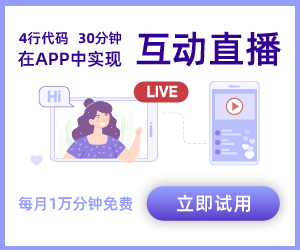Axure怎么绘制Web产品的单选组件?
2024-04-26 02:17:13
Web产品的无线电组件在原型设计中很常见,因此对产品经理来说,深入理解它们的交互作用和相应的原型设计非常重要。今天,我们将分享几种绘制Web产品的单选组件的方法,请接收!学会Axure,人人都是产品经理!这句话,想必对于准备自学Axure或者正在自学Axure的小伙伴们来说并不陌生!而想要完全掌握Axure成为产品经理,可能也并非容易,入门简单,但是交互原理可并不简单!因此提供了系列的Axure自学视频课,可以全面的学习Axure软件基础以及交互原型案例实操~
Axure绘制Web产品的单选组件的3种方法:
一、使用单选按钮画出单选组件1、先画字段名。从Axure默认元件库拖动“文本标签”到画布合适位置,双击输入文字“性别”。
2、再画单选按钮。从Axure默认元件库拖动多个“单选按钮”到字段名后面位置,然后水平均匀分布。
3、设置单选组。同时选择多个单选框,右键点击“设置单选按钮组”然后在弹窗中输入任意名称,注意不能和该页面的其他单选组名称一样。
4、设置默认选项。如需设置,请点击单选按钮本身或者右侧边栏“交互”中勾选底部的“选中”。请注意单选功能最多只能选中1个。
5、点击“预览”按钮,然后在浏览器中查看原型效果。
1、先画字段名。从Axure默认元件库拖动“文本标签”到画布合适位置,双击输入文字“性别”。
2、再画下拉列表框。从Axure默认元件库拖动“下拉列表框”到字段名后面位置,双击显示弹窗“编辑下拉列表”,点击“编辑多项”然后在对应弹窗的的输入框中输入多个值,最后点击“确定”按钮保存。当然也可以点击“添加”按钮一个一个进行添加。
3、设置默认选项。如需设置,请双击该下拉列表框显示弹窗“编辑下拉列表”,勾选相应的选项即可。
4、点击“预览”按钮,然后在浏览器中查看原型效果。
1、先画字段名。从Axure默认元件库拖动“文本标签”到画布合适位置,双击输入文字“性别”。
2、再画选项。从Axure默认元件库拖动多个“矩形1”到字段名后面位置,尺寸修改为合适大小100*30px,然后依次排列。
3、设置选中样式。同时选择这些选项,右键点击“交互样式”,在弹窗“交互样式”中切换到“选中”,勾选填充颜色并设置为蓝色#0000FF,勾选字色并设置为白色#FFFFFF,点击“确定”按钮。
4、设置选项组。同时选择这些选项,右键点击“选项组”,在弹窗“选项组”中输入任意组名称,然后点击“确定”按钮。以上3步其实就是自定义了一个选项组。
5、设置单击选中。点击第一个选项。右侧边栏切换到“交互”,点击“新建交互”按钮,选择触发事件“单击时”,添加动作“设置选中”,目标选择“当前元件”,点击“完成”按钮。同时设置其他选项的交互事件。
6、设置默认选项。如需设置,请右键相应的选项然后点击“选中”。
7、点击“预览”按钮,然后在浏览器中查看原型效果。
以上就是关于“Axure怎么绘制Web产品的单选组件?”的全部内容精彩分享了,希望能够帮助到你!更多Axure精彩分享,尽在Axure相关文章~如果你此时正在犹豫Axure去哪学、怎么学的话,那我不妨建议你直接学习体验一下我们的Axure自学自学课,专业讲师授课,可以从基础的知识点开始学起,逐步深入掌握哦~
热门标签